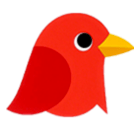删除用户设置文件夹(如windows的%appDATA%Code),2. 清理扩展与缓存目录(如~/.vscode),3. 重启VSCode即可恢复初始状态,重新配置环境。
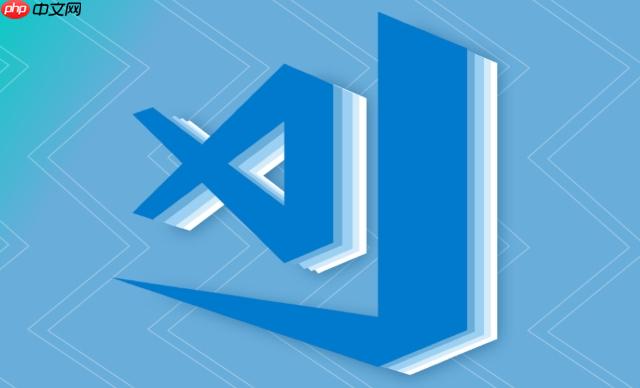
要重置 visual studio Code(VSCode)的所有设置,使其恢复到首次安装时的默认状态,可以按照以下步骤操作。这个过程会清除所有自定义配置、扩展和界面布局。
1. 删除用户设置文件夹
VSCode 的用户数据(包括设置、快捷键、扩展等)保存在系统的特定目录中。删除该目录即可重置所有配置。
不同系统的路径如下:
- windows:
%APPDATA%Code或C:Users你的用户名AppDataRoamingCode - macOS:
~/Library/Application Support/Code - linux:
~/.config/Code
进入对应路径,将整个 Code 文件夹备份后删除。
2. 清理扩展和缓存(可选)
某些系统还会在其他位置保存扩展或缓存数据,建议一并清理:
删除这些文件夹可确保完全干净的环境。
3. 重新启动 VSCode
删除上述文件夹后,重新打开 VSCode。它会像第一次启动一样,使用默认设置,所有自定义项都将消失。
此时你可以重新安装需要的扩展,并从头开始配置。